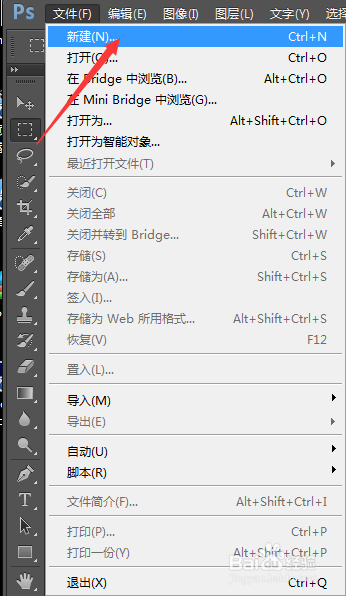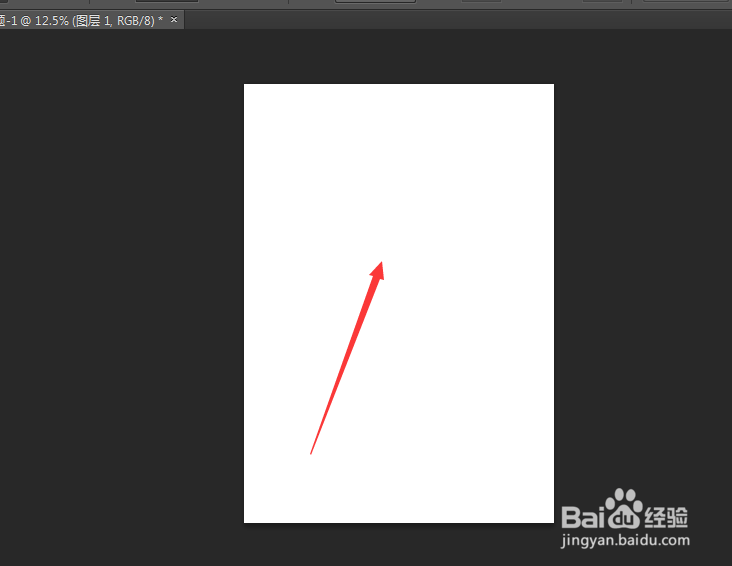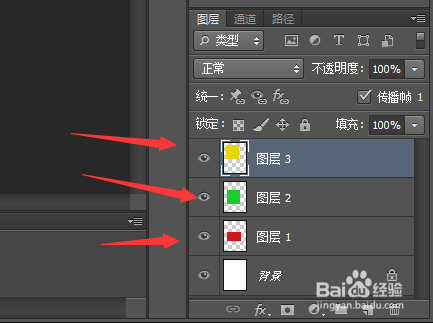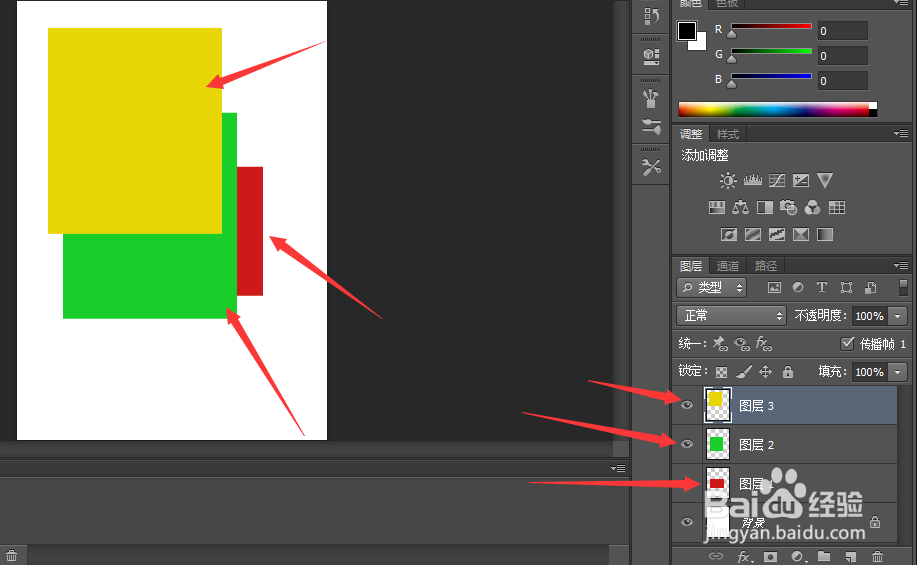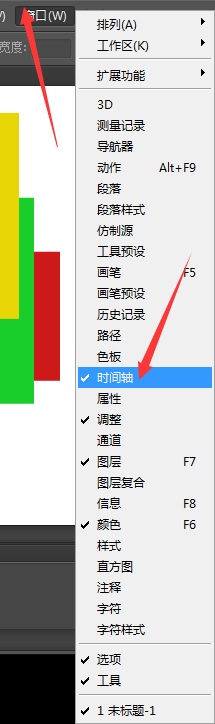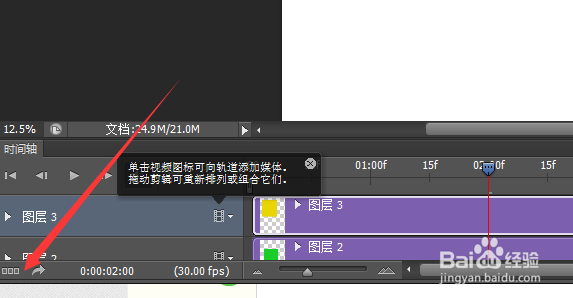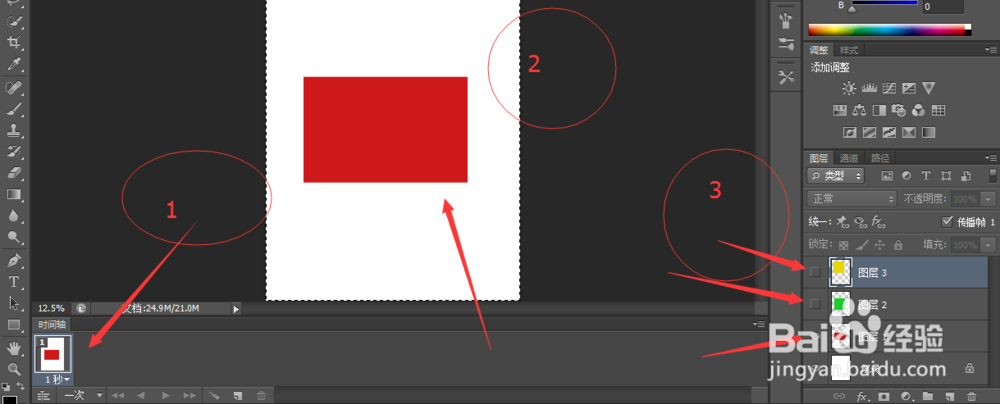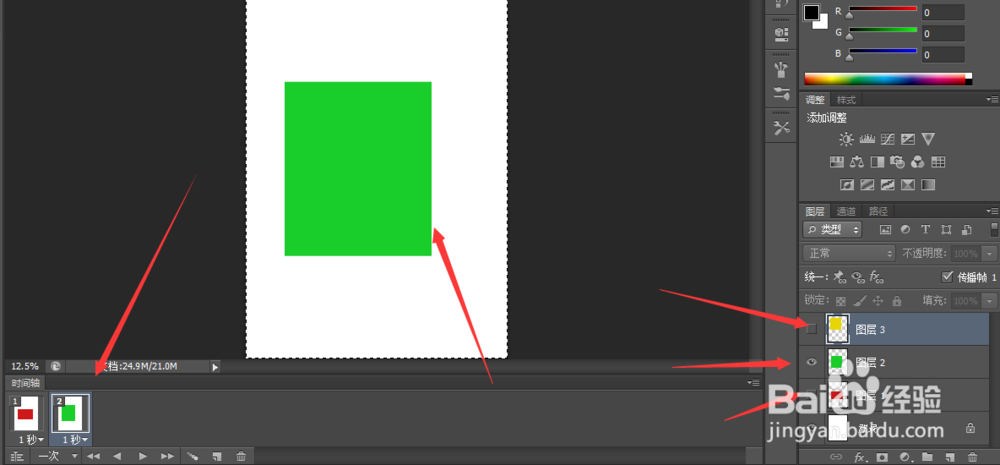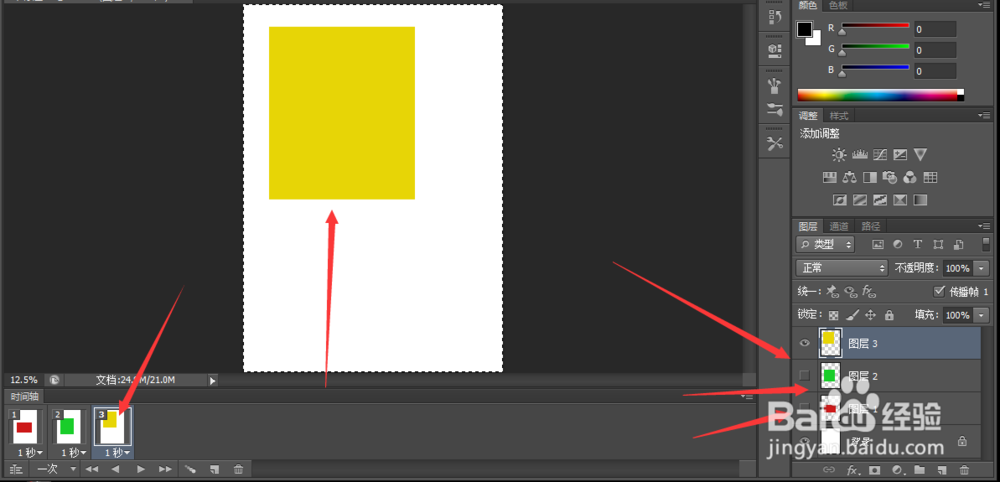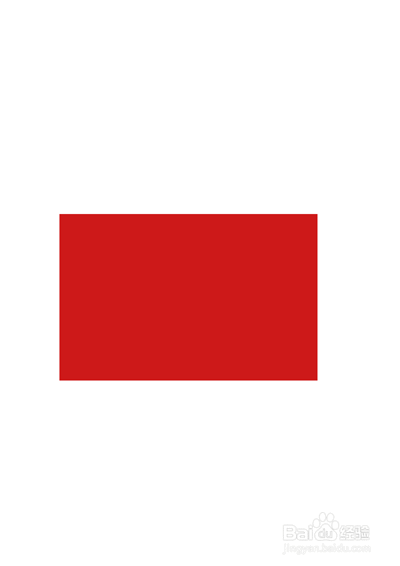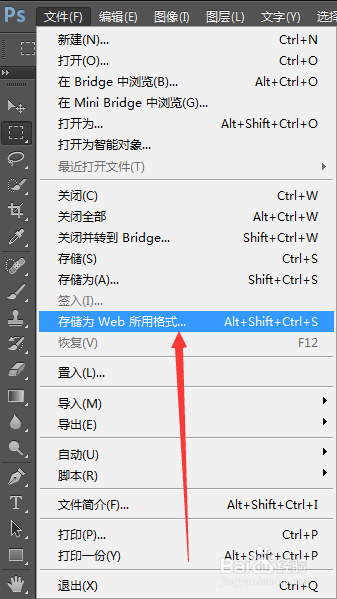ps怎么制作动画
1、第一步:打开ps新建文件档
2、第二步:新建几个不同的图层,每个图层给填充一个颜色或者不同的画面,这个由自己想做什么内容决定。
3、第三步:在图层选项的眼睛隐藏图层,这是一步最重要的一步,不然接下来还是要做的。
4、第四步:选择窗口的时间轴选项。
5、第五步:图层勾选显示第一个图层,看到左下角的一个3个小正方形按钮,点击下,
6、第六步:点击第一张图层显示,如果图层全部显示那么我么看到第一帧的效果就是全部显示。
7、第七步:做第二帧:仔细卡第二帧的时候,图层只有第二图层眼睛显示的,其他关闭。
8、第八步:做第三帧:图层3眼睛显示,表示第三帧就是黄色。
9、第九步:点击帧下面的播放按键,可以看到动画效果。
10、第十步:保存wed格式即可。
声明:本网站引用、摘录或转载内容仅供网站访问者交流或参考,不代表本站立场,如存在版权或非法内容,请联系站长删除,联系邮箱:site.kefu@qq.com。